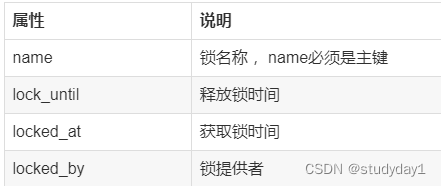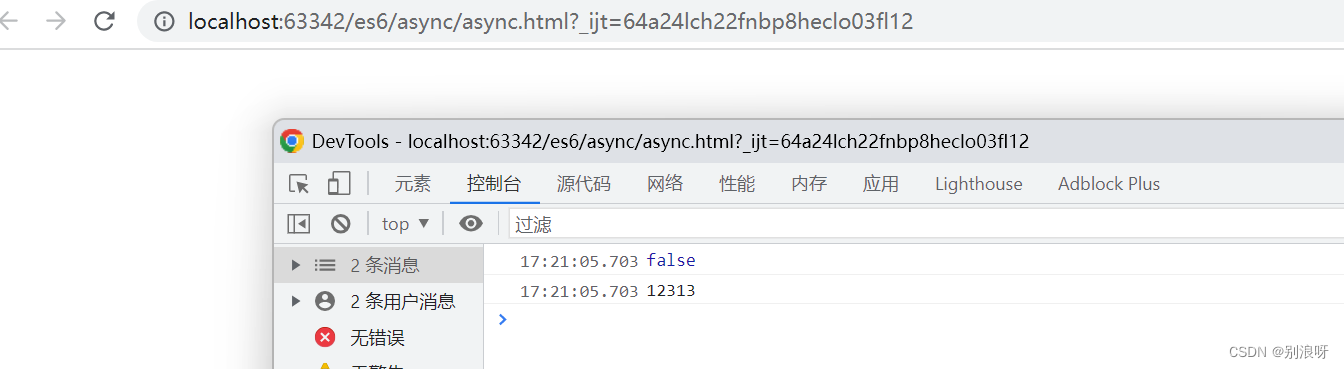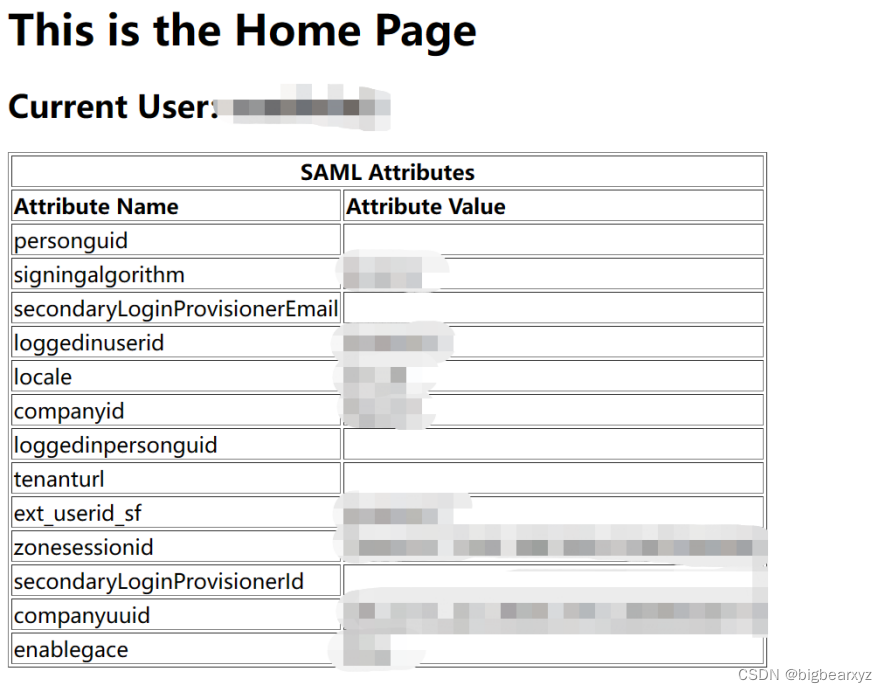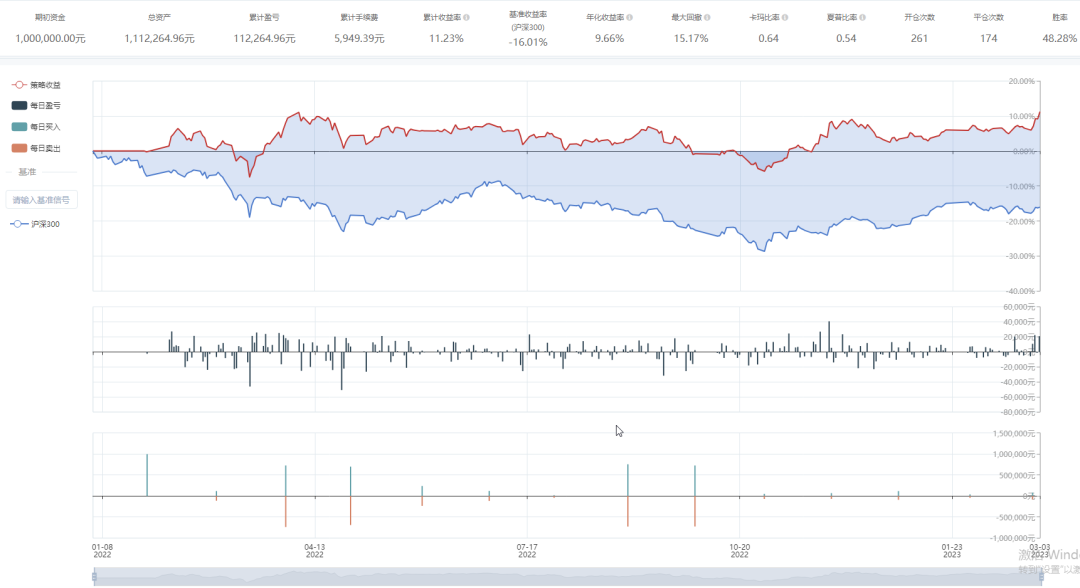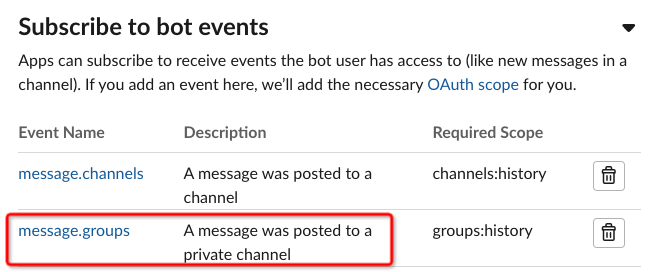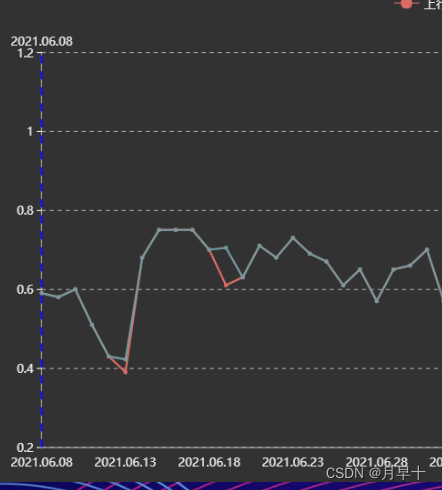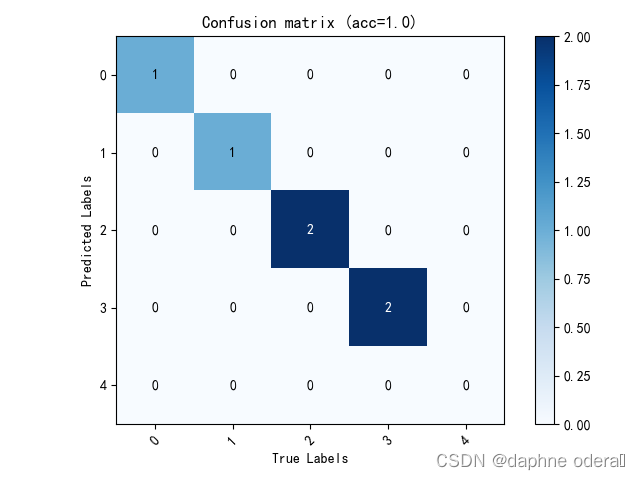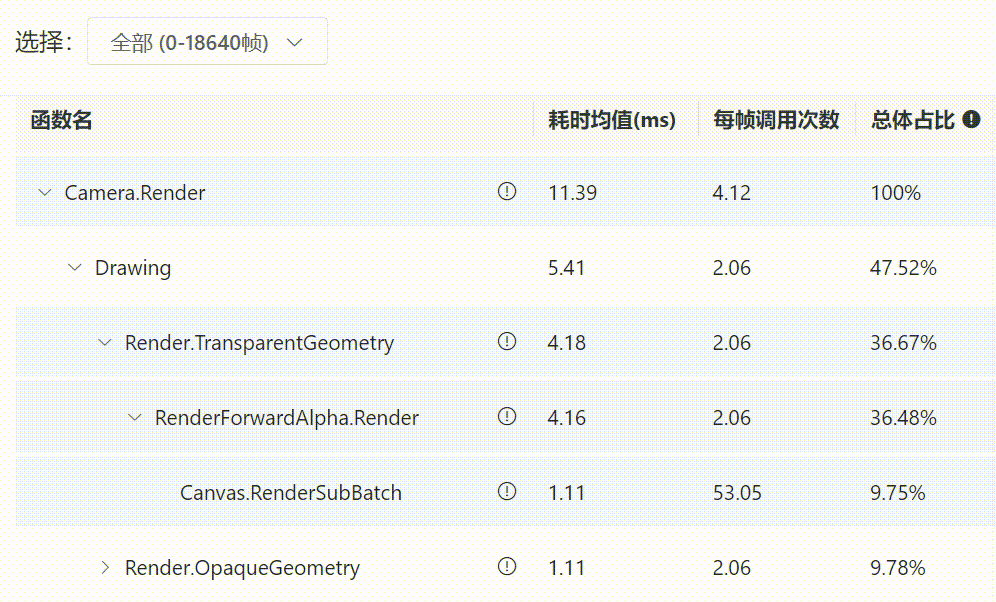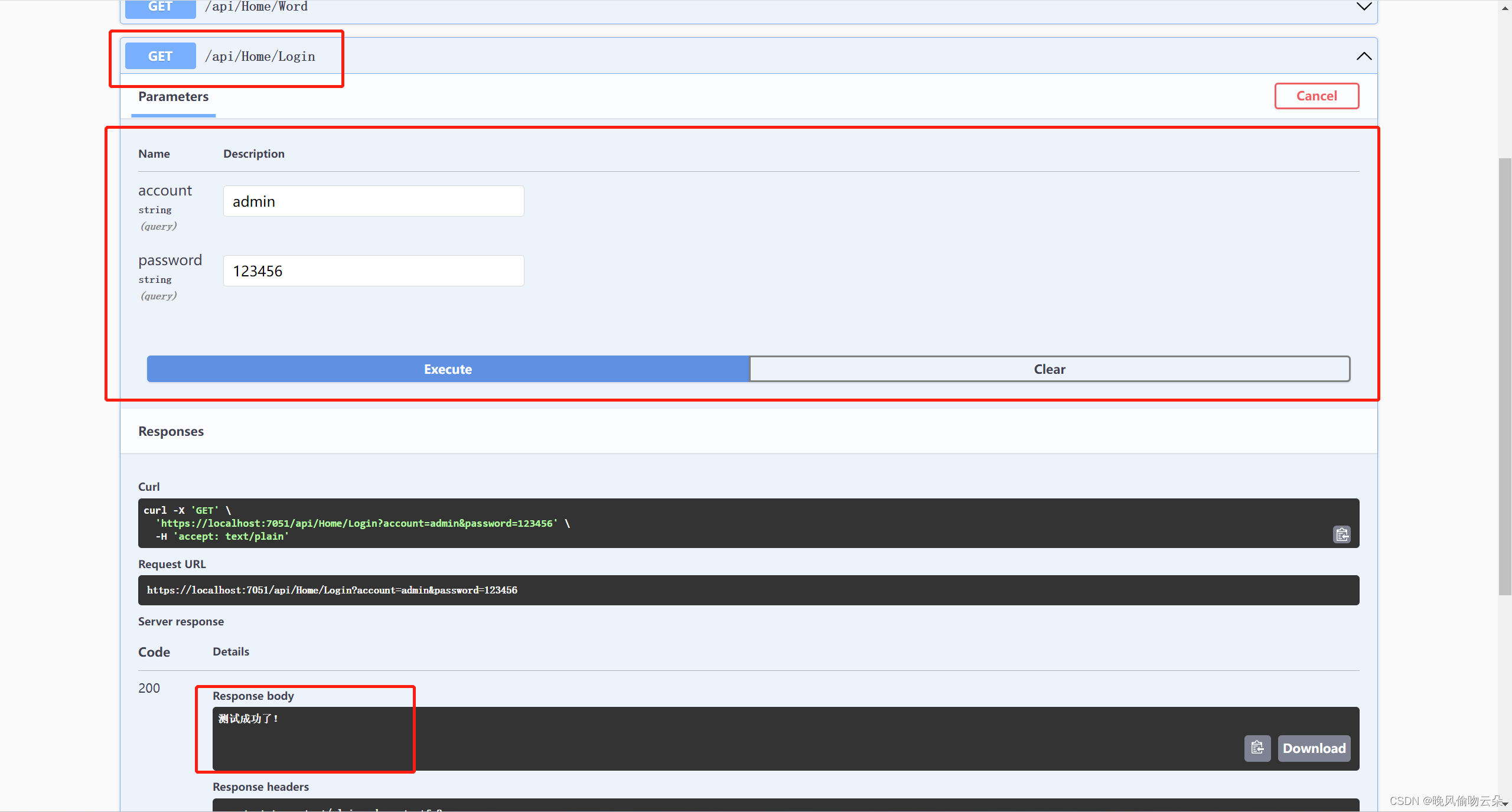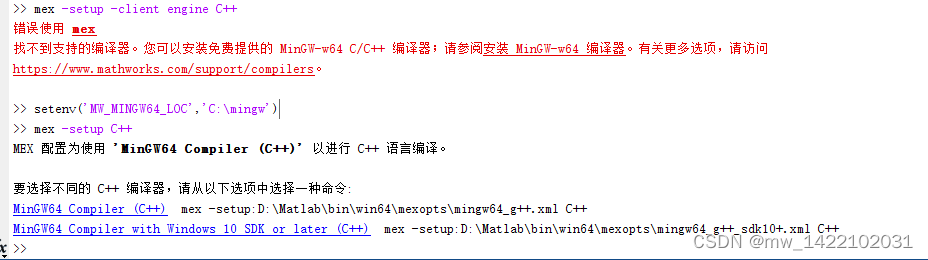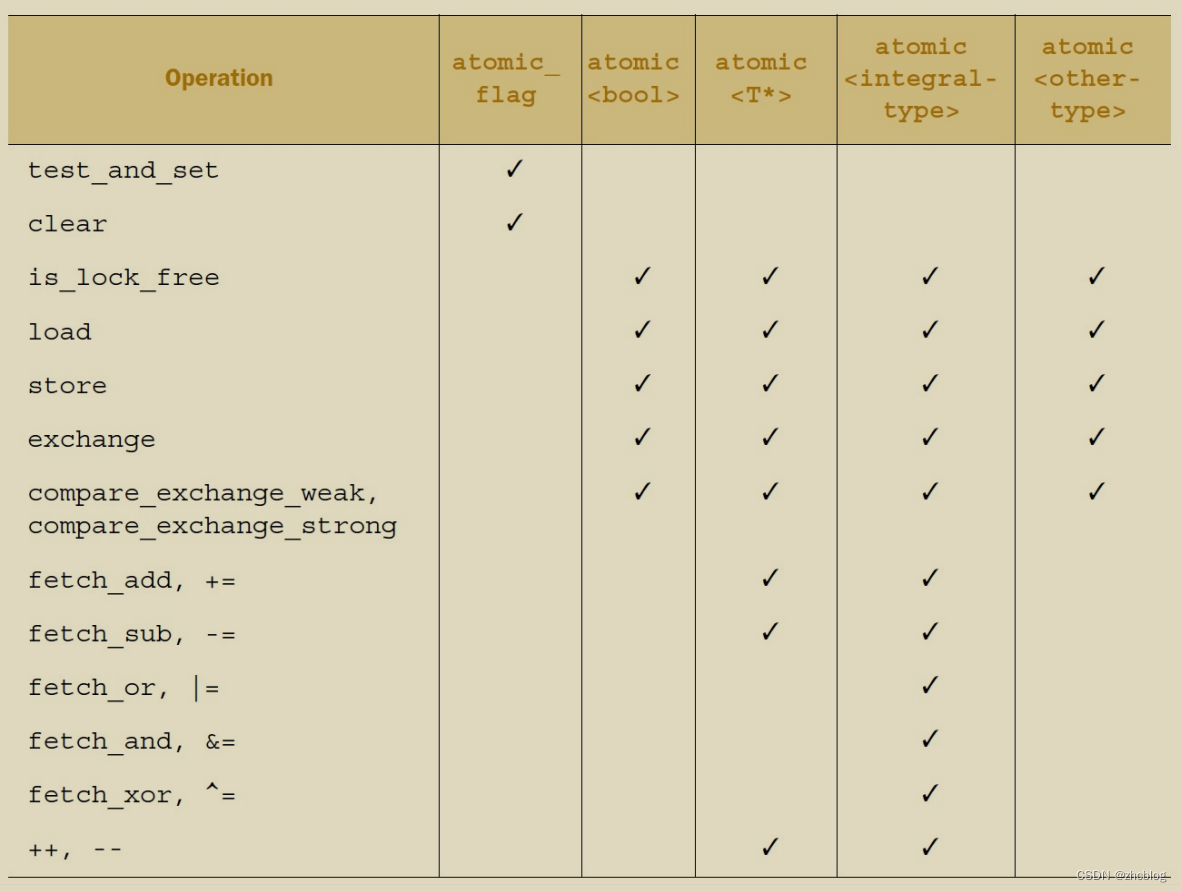安装 linux系统–Ubuntu 20.04(实体机安装)
一、刻录操作系统镜像到U盘
使用Rufus刻录软件进行刻录,采用默认设置,以ISO模式写入等 二、开机F12(我是dell笔记本,其他笔记本自行百度相应选项),进入Boot Options选项
选择开机启动设备为USB Storage Device,回车即可进入安装


2、等待一会,随后会出现如下矩形框内容,等到100%后,会出现“no error found”

3、随后会进入该界面,选择矩形框中的内容,点击enter键

4、选择语言,下拉到最底下,选择中文简体
键盘输入回车,显示加载界面
三、进入Ubuntu的安装向导部分 选择中文向导—安装Ubuntu

选择简体中文键盘布局

选择不连接wifi无线网

可根据自己需要选择安装模式,这里我选择正常安装

选择其他选项,可进行自定义分区(创建、删除分区、挂载到指定目录等)

我先把我以前安装时分好的分区全部删除,然后再从0开始分区

通过减号我将所有的分区全部删除,如下所示

现在开始分区,磁盘分配。另外可以按照1G=1000M计算
四、正式的磁盘分区操作,先在第一块硬盘上分出1G然后挂载到/boot目录 按照如下选择和配置第一块硬盘的主分区1

同样的方式配置下一个分区并挂载到/和/home目录
配置第一个逻辑分区并挂载到/usr

配置交换分区swap

然后以同样的方式配置第一块硬盘的剩余部分,第二块硬盘的两个主分区,最终结果如下所示

点击现在安装,其中会弹窗说有的分区没有挂载,选择继续,因为后期我们可以自己挂载;弹出将要写入磁盘的提示窗口,选择继续
五、选择时区:在世界地图上点击中国附近—继续 六、设置计算机名和用户名–继续

七、等待安装进度条完成后–现在重启

21、安装完成后,点击“现在重启”

22、等待屏幕上出现如下文本时,拔出U盘,点击enter键,电脑开始重启

23、重启后会直接进入到Ubuntu系统,按照下图选择后点击enter键,然后等待进入到Ubuntu桌面就行了,至此移动硬盘上安装Ubuntu系统到此结束。